zsh必备插件
zsh必备插件
首先是 oh-my-zsh 自带的 alias 插件,这些东西能让你在终端少打很多字:
1. git
定义了有关 git 的 alias。常用的有
- gaa = git add –all
- gcmsg = git commit -m
- ga = git add
- gst = git status
- gp = git push
2. tmux
定义了有关 tmux 的 alias。常用的有
- tl = tmux list-sessions
- tkss = tmux kill-session -t
- ta = tmux attach -t
- ts = tmux new-session -s
然后是 oh-my-zsh 自带的,一些提供实用命令的插件。
1. extract
提供一个 extract 命令,以及它的别名 x。功能是:一!键!解!压!你知道tar的四种写法吗?我也不知道,所以我装了这个。从今以后 tar, gz, zip, rar 全部使用 extract 命令解压,再也不用天天查 cheatsheet 啦!
2. rand-quote
提供一条 quote 命令,显示随机名言。和fortune的作用差不多,但是我感觉fortune上面大多是冷笑话,还是quote的内容比较有意思。
当然这种东西很少有人会主动去按的。所以你可以在你的zshrc里面的最后一行加上quote,实现每次打开shell显示一条名言的效果~
再进一步,安装一个cowsay,把quote | cowsay放到zshrc的最后一行。于是每次打开终端你就可以看到一头牛对你说:
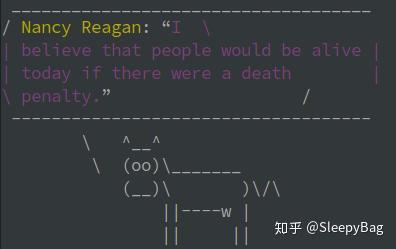
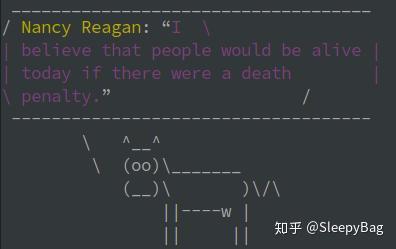
3. themes
提供一条 theme 命令,用来随时手动切换主题。在想要尝试各种主题的时候很实用,不需要一直改 zshrc 然后重载。
4. gitignore
提供一条 gi 命令,用来查询 gitignore 模板。比如你新建了一个 python 项目,就可以用
1 | gi python > .gitignore |
来生成一份 gitignore 文件。
5. cp
提供一个 cpv 命令,这个命令使用 rsync 实现带进度条的复制功能。
6. zsh_reload
提供一个 src 命令,重载 zsh。对于经常折腾 zshrc 的我,这条命令非常实用。
7. git-open
提供一个 git-open 命令,在浏览器中打开当前所在 git 项目的远程仓库地址。
8. z
提供一个 z 命令,在常用目录之间跳转。类似 autojump,但是不需要额外安装软件。
接着是 oh-my-zsh 自带的,其他一些功能强大的实用工具。
1. vi-mode
vim输入模式,非常强大,不用多说。
2. per-directory-history
开启之后在一个目录下只能查询到这个目录下的历史命令。按 Ctrl+g 开启/关闭。对我来说很实用,但是不一定所有人都喜欢,可以考虑一下自己是否真的需要。
3. command-not-found
当你输入一条不存在的命令时,会自动查询这条命令可以如何获得。
4. safe-paste
像我这样的懒人,经常会从网上复制各种脚本。但是复制的命令有可能并不就是我要的,可能还需要改一改。但是往往我复制了几行脚本,粘贴到 zsh 里,就发现它直接运行了。这真是非常危险。
这个插件的功能就是:当你往 zsh 粘贴脚本时,它不会被立刻运行。给了我这种懒人修改别人脚本的机会。
5. colored-man-pages
给你带颜色的 man 命令。
6. sudo
apt 忘了加 sudo?开启这个插件,双击 Esc,zsh 会把上一条命令加上 sudo 给你。
7. history-substring-search
一般人会在 zsh 中绑定 history-search-backward 与 histor-search-forward 两个功能。
1 | bindkey '^P' history-search-backward |
这样子,就可以在输入一个命令,比如 git 之后,按 Ctrl-P 与 Ctrl-N 在以 git为前缀的历史记录中浏览,非常方便。
但是这个做法有一个问题,就是这个功能只考虑输入的第一个单词。也就是说,如果之前输入了 git status, git commit, git push 等等命令,那么我输入 “git s” 再 Ctrl-P,并不会锁定到 “git status”, 而是会在所有以 git 开头的历史命令中循环。
这个插件的功能就是实现了一对更好用的 history-search-backward 与 histor-search-forward ,解决了上面所说的问题。开启之后,需要绑定按键:
1 | bindkey '^P' history-substring-search-up |
这样子就可以以自己输入的所有内容为前缀,进行历史查找了。
然后下面是需要单独安装的:
1. zplug
zsh 的插件管理器,类似 vim 的 vundle,把你需要的所有插件写到 zshrc 里,然后运行 zplug install 就可以安装这些插件。就像这样:
1 | if [[ -f ~/.zplug/init.zsh ]] { |
这个工具不仅可以用来装 zsh 插件,事实上它可以用来自动安装任何你认为有必要的插件、主题、脚本甚至二进制程序。但是对于非 zsh 插件的程序,在安装之前要先看看 zplug 的文档,搞清楚如何安装。
2. zsh-syntax-highlighting
shell 命令的代码高亮。你没有理由拒绝高亮。
3. zsh-autosuggestions
在输入命令的过程中根据你的历史记录显示你可能想要输入的命令,按 tab 补全。
不过 tab 键似乎与 zsh 的补全有冲突,所以我改成了 ctrl-y 直接运行命令,关于如何修改快捷键,项目主页上也有写。